Guide de l’utilisateur de Keynote pour l’iPad
- Bienvenue
-
- Introduction à Keynote
- Introduction aux images, aux graphiques et à d’autres objets
- Créer une première présentation
- Ouvrir une présentation
- Enregistrer une présentation et lui attribuer un nom
- Rechercher une présentation
- Imprimer une présentation
- Copier du texte et des objets entre des apps
- Gestes de base sur l’écran tactile
- Utiliser l’Apple Pencil avec Keynote
- Créer une présentation à l’aide de VoiceOver
-
- Ajouter ou supprimer des diapositives
- Modifier la taille de la diapositive
- Modifier l’arrière-plan d’une diapositive
- Ajouter une bordure autour d’une diapositive
- Afficher ou masquer les paramètres fictifs de texte
- Afficher ou masquer les numéros de diapositives
- Appliquer une disposition de diapositive
- Ajouter et modifier des dispositions de diapositive
- Modifier un thème
-
- Faire une présentation sur votre iPad
- Présenter sur un écran séparé
- Présenter sur iPad sur Internet
- Utiliser une télécommande
- Lire un diaporama avec plusieurs présentateurs
- Présentations automatiques ou interactives
- Ajouter et afficher des notes du présentateur
- Tester la présentation sur votre appareil
- Lire une présentation enregistrée
-
- Envoyer une présentation
- Introduction à la collaboration
- Inviter d’autres personnes à collaborer
- Collaborer sur une présentation partagée
- Modifier les réglages d’une présentation partagée
- Arrêter de partager une présentation
- Dossiers partagés et collaboration
- Utiliser Box pour collaborer
- Créer un GIF animé
- Publier votre présentation dans un blogue
- Copyright
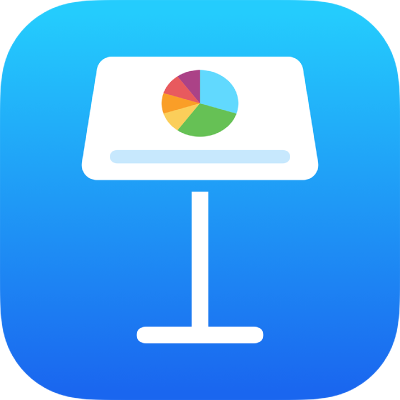
Modifier l’aspect du texte d’un tableau dans Keynote sur iPad
Vous pouvez modifier l’aspect du texte de l’ensemble du tableau ou seulement de certaines de ses cellules.
Modifier l’aspect de tout le texte d’un tableau
Vous pouvez définir la police et le style de police de tout un tableau. Vous pouvez également augmenter ou réduire de façon proportionnelle la taille de police de l’ensemble du texte du tableau. Si vous agrandissez ou réduisez la taille du texte, le même pourcentage d’agrandissement sera appliqué à l’ensemble du texte.
Touchez le tableau, puis touchez
 .
.Touchez Tableau, puis Police du tableau.
Si l’option Police du tableau ne s’affiche pas, balayez les commandes de bas en haut.
Touchez un nom de police pour l’appliquer.
Pour appliquer un style de caractère différent (gras, italique, etc.), touchez
 à côté du nom de la police, puis touchez un style de caractère.
à côté du nom de la police, puis touchez un style de caractère.Si le style de caractère recherché ne s’affiche pas, celui-ci n’est pas disponible pour la police sélectionnée.
Pour modifier la taille de la police, touchez
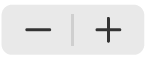 .
.Le texte est instantanément redimensionné, ce qui vous permet de déterminer la taille la mieux adaptée.
Pour en savoir plus sur l’utilisation des commandes relatives à la police, consultez la rubrique Modifier l’aspect du texte dans Keynote sur iPad.
Modifier l’aspect du texte dans certaines cellules
Vous pouvez modifier la police, la couleur, la taille et d’autres attributs de texte dans des cellules de tableau.
Sélectionnez les cellules contenant le texte à modifier, puis touchez
 .
.Touchez Cellule, puis touchez les commandes pour sélectionner une police, un style de police (gras, italique, souligné ou barré), une taille, une couleur, un alignement, etc.